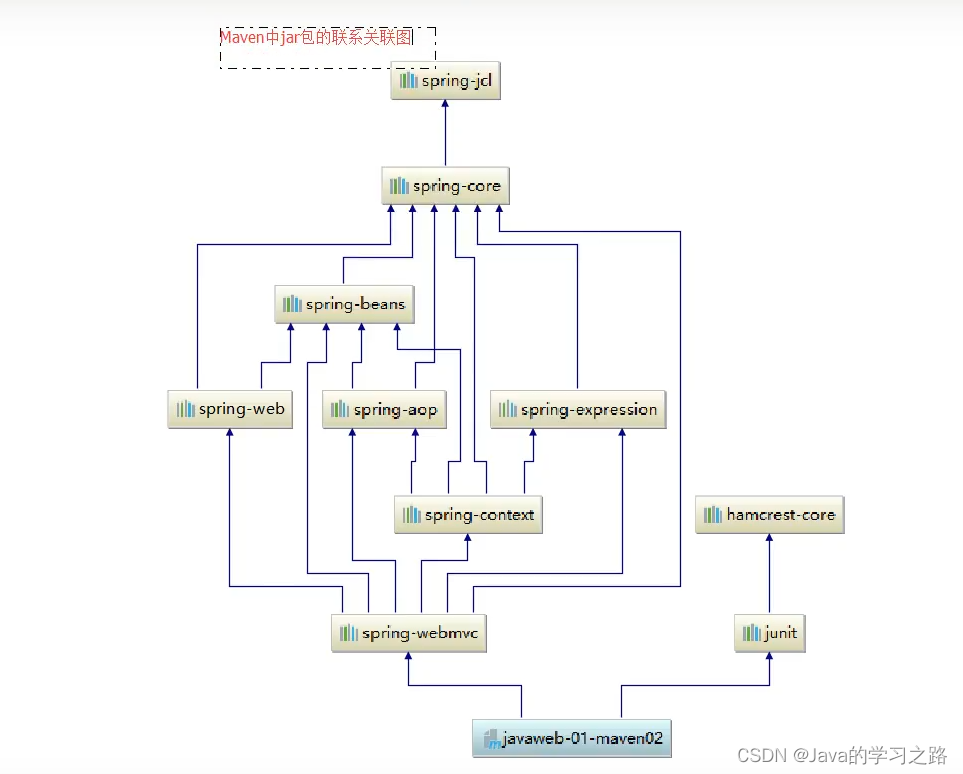JavaWeb笔记01 |
您所在的位置:网站首页 › 狂神说javaweb笔记 › JavaWeb笔记01 |
JavaWeb笔记01
|
文章目录
JavaWeb(狂神说Java)1.基本概念1.1前言1.2web应用程序1.3静态web1.4 动态web
2.web服务器2.1技术讲解2.2web服务器
3.Tomcat3.1安装Tomcat3.2启动与配置文件夹作用启动和关闭
3.3配置3.4高难度面试题3.5发布一个web网站
4.Http4.1什么是HTTP4.2两个时代4.3HTTP请求1.请求行2.消息头
4.4HTTP响应1.响应体2.响应状态码(重点)
常见面试题(伴随javaweb学习过程中)
5.Maven5.1Maven项目架构管理工具5.2下载安装Maven5.3配置环境变量5.4阿里云镜像5.5本地仓库5.6在IDEA中maven的操作创建maven项目(通过模板创建)创建普通maven项目
5.7标记文件夹功能5.8配置Tomcat5.9 pom文件5.10IDEA操作
JavaWeb(狂神说Java)
Java Web 1.基本概念 1.1前言 本文是看b站上面的遇见狂神说记录的笔记web开发: web 是网页开发的意思,表示我们可以从网页上面获取资源 www.baidu.com 静态web html css 提供给所有人看的数据始终不会发生变化 动态web 淘宝,几乎所有的网站都是动态web 提供给所有人看的数据是会发生变化的,每一个人在不同的时间,不同的地点,看到的信息各不相同 技术栈: Servlet/JSP, ASP,PHP 在Java中,动态web资源开发的技术称为JavaWeb 1.2web应用程序web应用程序:可以提供浏览器访问的程序 像a.html,b.html等等多个web资源,这些web资源都可以被外界访问,对外提供服务我们所能够访问的任何一个页面或者资源,都是存在于这个世界的某一个角落的计算机上面的url:统一资源定位符 ? 后面回过头看这个统一的web资源会被放在同一个文件夹下面,但是这些web应用程序,我们不能直接访问它,需要借助Tomcat服务器一个web应用由多个部分组成(静态web,动态web) html css jsjsp servletjava程序jar包配置文件(Properties)web应用程序编写完成以后,如果想要提供给外界来访问,需要一个服务器来统一管理 1.3静态web .html,.htm这些都是网页的后缀,如果服务器上一直存在这些东西的话,我们就可以直接进行读取
静态web存在的缺点 web页面无法动态更新,所有人看到的都是一样的页面 轮播图,点击特效:做了一个伪动态的效果我们可以用JavaScript来做出动态效果它不能和数据库进行交互,数据无法持久化,用户不能交互 1.4 动态web页面会动态展示,它的展示效果因人而异
缺点: 加入服务器的动态web资源出现了错误,我们就需要重新编写我们的后台程序,重新发布这就意味着要停机维护优点 web页面可以动态更新 它可以和数据库进行交互 (数据持久化 比如说注册信息)
JSP/Servlet: B/S:浏览器,服务器 C/S客户端和服务端 sun公司主推的b/s架构基于Java语言的(所有的大公司,或者一些开源的组件,都是用Java写的) 可以承载三高问题带来的影响:高性能,高并发,高可用 2.2web服务器接收用户请求,给用户返回响应 服务器是一种被动的操作,用来处理用户的一些请求和给用户一些相应信息 Tomcat Tomcat实际上运行的是JSP页面和Servlet 工作3-5年后,可以尝试写Tomcat服务器 下载Tomcat: 1.安装或解压 2.了解配置文件以及目录结构 3.知道这个东西的作用 3.Tomcat 3.1安装Tomcat1.Tomcat官网https://tomcat.apache.org/
bin目录:用来放启动和关闭的脚本文件 conf:配置 lib:放依赖的jar包 logs:发存放网站的 一个文件夹代表一个web应用? 启动和关闭点击bin目录—startup.bat—双击就启动起来了 注意:startup.bat打开以后不要关闭 然后在网站输入localhost:8080 这样就可以进入tomcat网站
访问测试 http://localhost:8080 可能遇到的问题: 1.Java环境没有配置 因为Tomcaat是Java写的 2.闪退问题:需要配置兼容性 3.乱码问题:需要在配置文件中设置 点击conf
可以配置主机的名称 默认的主机名是:localhost–>127.0.0.1默认网站应用存放的位置位:webapps 3.4高难度面试题请你谈谈网站是怎么进行访问的 1.输入一个域名:然后按回车 2.检查本机的:C:\Windows\System32\drivers\etc\hosts配置文件下有没有这个域名的映射 1.有:直接返回对应的ip地址,这个地址中,有我们需要访问的web程序
2.没有:去DNS服务器找 (DNS就是管理所有域名的地方) 找到的话就返回,找不到的话就返回找不到
理解: 客户端发起请求,假设发送的请求是:www.baidu.com,这个请求不是直接拿到的 客户端有一个hosts配置文件,他在:C:\Windows\System32\drivers\etc
客户端会先去hosts看看有没有这个域名的配置文件 3.5发布一个web网站不会就先模仿 把自己写的网站,放在服务器(Tomcat)中指定的web应用程序夹(webapps)下,就可以访问网站应有的结构 ---webapps :Tomcat服务器的web目录 -ROOT -kuangstudy :网站的目录名 -WEB -INF -classes :Java程序 -lib:web应用所依赖的jar包 -web.xml:网站配置文件 -index.html:网站默认的首页 -static :静态资源文件 -css -style -js -img ... 4.Http 4.1什么是HTTPHTTP(超文本传输协议),是一个简单的请求-响应协议,它通常运行在TCP之上 文本:html,字符串…图片,声音,视频,定位,地图默认端口号:80HTTPS:安全的 默认端口号:443 4.2两个时代 http1.0 HTTP/1.0:客户端可以和web服务器连接后,只能获得一个web资源当我们请求第二次的时候,也不能获得资源,因为断开连接了 http2.0 HTTP/1.1:客户端可以和web服务器连接后,可以获得多个web资源 4.3HTTP请求客户端–发送请求(Request)–服务器 我们输入百度地址,点击回车,在网页上查看请求过程 Request URL:https://www.baidu.com/ 请求地址 Request Method:GET 请求方法 Status Code:200 OK 状态码 Remote(远程) Address:14.215.177.39:443 Reffer Policy:no-referrer-when-downgrade Accept:text/html Accept-Encoding:gzip,deflate,br Accept-Language:zh-CN,zh;q=0.9 语言 Cache-Control:max-age=0 Connection:keep-alive 1.请求行 请求行中的请求方式:GET请求方式:**GET ** , POST ,HEAD,DELETE,PUT,TRACT get:请求方式所能够携带的参数比较少,大小有限制,会在浏览器的URL地址栏显示数据信息,不安全,但是效率高post:请求方式所能够携带的参数没有限制,大小没有限制,不会在浏览器的URL地址显示数据信息,但是安全 2.消息头 Accept: 告诉浏览器,它所支持的数据类型 Accept-Encoding:支持哪一种编码方式 Accept-Language: 告诉浏览器,它的语言环境 Cache-Control: 缓存控制 Connection: 告诉浏览器,请求完成是断开还是保持连接 HOST:主机 4.4HTTP响应 服务器端----响应—客户端百度: Cache-Control:private 缓存控制 Connection:Keep-Alive 连接 Content-Encoding:gzip 编码 Content-Type:text/html 类型 1.响应体 Accept: 告诉浏览器,它所支持的数据类型 Accept-Encoding:支持哪一种编码方式 Accept-Language: 告诉浏览器,它的语言环境 Cache-Control: 缓存控制 Connection: 告诉浏览器,请求完成是断开还是保持连接 HOST:主机 Refresh: 告诉客户端,多久刷新一次 Location: 让网页重新定位 2.响应状态码(重点)200:请求响应成功 3**:请求重定向 重定向:你重新到我给你指定的新位置去4**:找不到资源 404 资源不存在5**:服务器代码错误 500 502叫网关错误 常见面试题(伴随javaweb学习过程中)当你的浏览器中地址栏输入地址并回车的一瞬间到页面能够显示回来,经历了什么? 5.Maven为什么要学习这个技术 1.在javaweb开发中,需要使用大量的jar包,需要手动导入 2.如何能够让一个东西自动帮我们导入和配置这个jar包 由此,Maven就诞生了 Maven是国外的 5.1Maven项目架构管理工具我们目前就是用来导入jar包的 Maven的核心思想:约定大于配置 有约束,不要去违反Maven会规定号我们要怎么去编写我们的java代码,必须按照这个要求来,主要是规范我们代码要写在哪一个目录下面 5.2下载安装Maven官网 https://maven.apache.org
下载完成后,解压即可 5.3配置环境变量在我们的系统环境变量中 配置如下变量: M2_HOME maven目录下面的bin目录MAVEN_HOME :maven目录在系统的path中配置MAVEN_HOME %MAVEN_HOME%\bin测试maven是否安装完毕
在本地的仓库,原创仓库 建立一个本地仓库:localRepository
1.创建MavenWeb项目
2.等待项目初始化完毕 3.观察maven项目多了什么东西 4.idea中的maven设置 4.idea中的maven设置 idea项目创建成功以后,看一眼maven的配置
点击菜单栏View->Tool Windows->Maven projects
这个只有在Web应用下才会有
解决警告问题 为什么会有警告问题 必须要配置:为什么会出现这个问题:我们访问一个网站的时候,需要指定一个文件夹的名字
然后启动Tomcat
pom.xml是maven的核心配置文件 maven的高级之处在于,它会子哦对那个帮你导入这个jar包所需要的其他jar包
maven的约定大于配置,它规定好我们的Java代码要写在哪一个包下面,如果我们不这样做的话,甚至都建不了Java maven由于它的约定大于配置,我们之后可能会遇到我们写的配置文件,无法被导出或者生效问题,解决方案: src/main/resources **/*.properties **/*.xml true src/main/java **/*.properties **/*.xml true 5.10IDEA操作
|
【本文地址】
今日新闻 |
推荐新闻 |
![[外链图片转存失败,源站可能有防盗链机制,建议将图片保存下来直接上传(img-ATUyNuuB-1644967614661)(C:\Users\17614\AppData\Roaming\Typora\typora-user-images\image-20220215220409246.png)]](https://img-blog.csdnimg.cn/81a4ce6ccd0a46d4ad715f8a37cb54c9.png)
![[外链图片转存失败,源站可能有防盗链机制,建议将图片保存下来直接上传(img-AmgmC1ba-1644967614663)(C:\Users\17614\AppData\Roaming\Typora\typora-user-images\image-20220215221825964.png)]](https://img-blog.csdnimg.cn/595072ea886d416682f2b0cf4d8da0a2.png?x-oss-process=image/watermark,type_d3F5LXplbmhlaQ,shadow_50,text_Q1NETiBASmF2YeeahOWtpuS5oOS5i-i3rw==,size_17,color_FFFFFF,t_70,g_se,x_16)
![[外链图片转存失败,源站可能有防盗链机制,建议将图片保存下来直接上传(img-0zkoz899-1644967614664)(C:\Users\17614\AppData\Roaming\Typora\typora-user-images\image-20220215222108427.png)]](https://img-blog.csdnimg.cn/79e55c99ae044c479723e54067323966.png?x-oss-process=image/watermark,type_d3F5LXplbmhlaQ,shadow_50,text_Q1NETiBASmF2YeeahOWtpuS5oOS5i-i3rw==,size_19,color_FFFFFF,t_70,g_se,x_16)
![[外链图片转存失败,源站可能有防盗链机制,建议将图片保存下来直接上传(img-dPxFIB7p-1644967614665)(C:\Users\17614\AppData\Roaming\Typora\typora-user-images\image-20220215225049708.png)]](https://img-blog.csdnimg.cn/d7016689b097415f94b5749b1a7817de.png?x-oss-process=image/watermark,type_d3F5LXplbmhlaQ,shadow_50,text_Q1NETiBASmF2YeeahOWtpuS5oOS5i-i3rw==,size_20,color_FFFFFF,t_70,g_se,x_16)
![[外链图片转存失败,源站可能有防盗链机制,建议将图片保存下来直接上传(img-orOlmBHP-1644967614666)(C:\Users\17614\AppData\Roaming\Typora\typora-user-images\image-20220215230916451.png)]](https://img-blog.csdnimg.cn/9b9b4f9fbb264f00a36644f932654476.png?x-oss-process=image/watermark,type_d3F5LXplbmhlaQ,shadow_50,text_Q1NETiBASmF2YeeahOWtpuS5oOS5i-i3rw==,size_20,color_FFFFFF,t_70,g_se,x_16)
![[外链图片转存失败,源站可能有防盗链机制,建议将图片保存下来直接上传(img-YbixABpa-1644967614666)(C:\Users\17614\AppData\Roaming\Typora\typora-user-images\image-20220215231711289.png)]](https://img-blog.csdnimg.cn/8e1a324fa6234550a133623e1a47e329.png?x-oss-process=image/watermark,type_d3F5LXplbmhlaQ,shadow_50,text_Q1NETiBASmF2YeeahOWtpuS5oOS5i-i3rw==,size_20,color_FFFFFF,t_70,g_se,x_16)
![[外链图片转存失败,源站可能有防盗链机制,建议将图片保存下来直接上传(img-mLIkGhLG-1644967614667)(C:\Users\17614\AppData\Roaming\Typora\typora-user-images\image-20220215232816945.png)]](https://img-blog.csdnimg.cn/506da04b159c4e5087f3e38aa64d3426.png?x-oss-process=image/watermark,type_d3F5LXplbmhlaQ,shadow_50,text_Q1NETiBASmF2YeeahOWtpuS5oOS5i-i3rw==,size_20,color_FFFFFF,t_70,g_se,x_16)
![[外链图片转存失败,源站可能有防盗链机制,建议将图片保存下来直接上传(img-CgMvXoss-1644967614668)(C:\Users\17614\AppData\Roaming\Typora\typora-user-images\image-20220215233036530.png)]](https://img-blog.csdnimg.cn/6b70439f6222433e88ac9bf1c932aa5d.png?x-oss-process=image/watermark,type_d3F5LXplbmhlaQ,shadow_50,text_Q1NETiBASmF2YeeahOWtpuS5oOS5i-i3rw==,size_20,color_FFFFFF,t_70,g_se,x_16)
![[外链图片转存失败,源站可能有防盗链机制,建议将图片保存下来直接上传(img-lIpkFdd7-1644967614668)(C:\Users\17614\AppData\Roaming\Typora\typora-user-images\image-20220215234302785.png)]](https://img-blog.csdnimg.cn/5922f121309b4b6ba905c2c331a016d6.png?x-oss-process=image/watermark,type_d3F5LXplbmhlaQ,shadow_50,text_Q1NETiBASmF2YeeahOWtpuS5oOS5i-i3rw==,size_20,color_FFFFFF,t_70,g_se,x_16)
![[外链图片转存失败,源站可能有防盗链机制,建议将图片保存下来直接上传(img-ziby2uJu-1644967614669)(C:\Users\17614\AppData\Roaming\Typora\typora-user-images\image-20220216014306988.png)]](https://img-blog.csdnimg.cn/8f00e00ced544bd8b05b3769ccb28709.png?x-oss-process=image/watermark,type_d3F5LXplbmhlaQ,shadow_50,text_Q1NETiBASmF2YeeahOWtpuS5oOS5i-i3rw==,size_20,color_FFFFFF,t_70,g_se,x_16)
![[外链图片转存失败,源站可能有防盗链机制,建议将图片保存下来直接上传(img-n4BH3y3C-1644967614670)(C:\Users\17614\AppData\Roaming\Typora\typora-user-images\image-20220216014757011.png)]](https://img-blog.csdnimg.cn/126e963720bc442ebc5dc3d44c7f8432.png?x-oss-process=image/watermark,type_d3F5LXplbmhlaQ,shadow_50,text_Q1NETiBASmF2YeeahOWtpuS5oOS5i-i3rw==,size_18,color_FFFFFF,t_70,g_se,x_16)
![[外链图片转存失败,源站可能有防盗链机制,建议将图片保存下来直接上传(img-ujp8oP3u-1644967614670)(C:\Users\17614\AppData\Roaming\Typora\typora-user-images\image-20220216013734259.png)]](https://img-blog.csdnimg.cn/cc0efbeb98824f279b31166f228b230f.png?x-oss-process=image/watermark,type_d3F5LXplbmhlaQ,shadow_50,text_Q1NETiBASmF2YeeahOWtpuS5oOS5i-i3rw==,size_20,color_FFFFFF,t_70,g_se,x_16)
![(C:\Users\17614\AppData\Roaming\Typora\typora-user-images\image-20220216031946151.png)]](https://img-blog.csdnimg.cn/97774d7298ce4c119c8c94ca19098208.png?x-oss-process=image/watermark,type_d3F5LXplbmhlaQ,shadow_50,text_Q1NETiBASmF2YeeahOWtpuS5oOS5i-i3rw==,size_20,color_FFFFFF,t_70,g_se,x_16)
![[外链图片转存失败,源站可能有防盗链机制,建议将图片保存下来直接上传(img-W4mXvgxK-1644967614672)(C:\Users\17614\AppData\Roaming\Typora\typora-user-images\image-20220216040355995.png)]](https://img-blog.csdnimg.cn/b16d42be02c24a0d81a0045db885ae89.png)
![[外链图片转存失败,源站可能有防盗链机制,建议将图片保存下来直接上传(img-zKE4Rm2w-1644967614673)(C:\Users\17614\AppData\Roaming\Typora\typora-user-images\image-20220216042331882.png)]](https://img-blog.csdnimg.cn/16af3eec50cf4943a00154882ee32f27.png?x-oss-process=image/watermark,type_d3F5LXplbmhlaQ,shadow_50,text_Q1NETiBASmF2YeeahOWtpuS5oOS5i-i3rw==,size_20,color_FFFFFF,t_70,g_se,x_16)

![[外链图片转存失败,源站可能有防盗链机制,建议将图片保存下来直接上传(img-DLqOMGQN-1644967614674)(C:\Users\17614\AppData\Roaming\Typora\typora-user-images\image-20220216043451653.png)]](https://img-blog.csdnimg.cn/f6fd6c6e4f3c4cfa995e42aae2bfd67d.png?x-oss-process=image/watermark,type_d3F5LXplbmhlaQ,shadow_50,text_Q1NETiBASmF2YeeahOWtpuS5oOS5i-i3rw==,size_20,color_FFFFFF,t_70,g_se,x_16)
![[外链图片转存失败,源站可能有防盗链机制,建议将图片保存下来直接上传(img-JgQWbIAI-1644967614674)(C:\Users\17614\AppData\Roaming\Typora\typora-user-images\image-20220216043640588.png)]](https://img-blog.csdnimg.cn/6c3612152ef44796a3e5939ed1790e1e.png?x-oss-process=image/watermark,type_d3F5LXplbmhlaQ,shadow_50,text_Q1NETiBASmF2YeeahOWtpuS5oOS5i-i3rw==,size_20,color_FFFFFF,t_70,g_se,x_16)

![[外链图片转存失败,源站可能有防盗链机制,建议将图片保存下来直接上传(img-ObMiu2R6-1644967614675)(C:\Users\17614\AppData\Roaming\Typora\typora-user-images\image-20220216045426068.png)]](https://img-blog.csdnimg.cn/b44c7a0be07c4ef1bc317f3f3245a796.png?x-oss-process=image/watermark,type_d3F5LXplbmhlaQ,shadow_50,text_Q1NETiBASmF2YeeahOWtpuS5oOS5i-i3rw==,size_20,color_FFFFFF,t_70,g_se,x_16) 出现 BUILD SUCCESS 说明成功
出现 BUILD SUCCESS 说明成功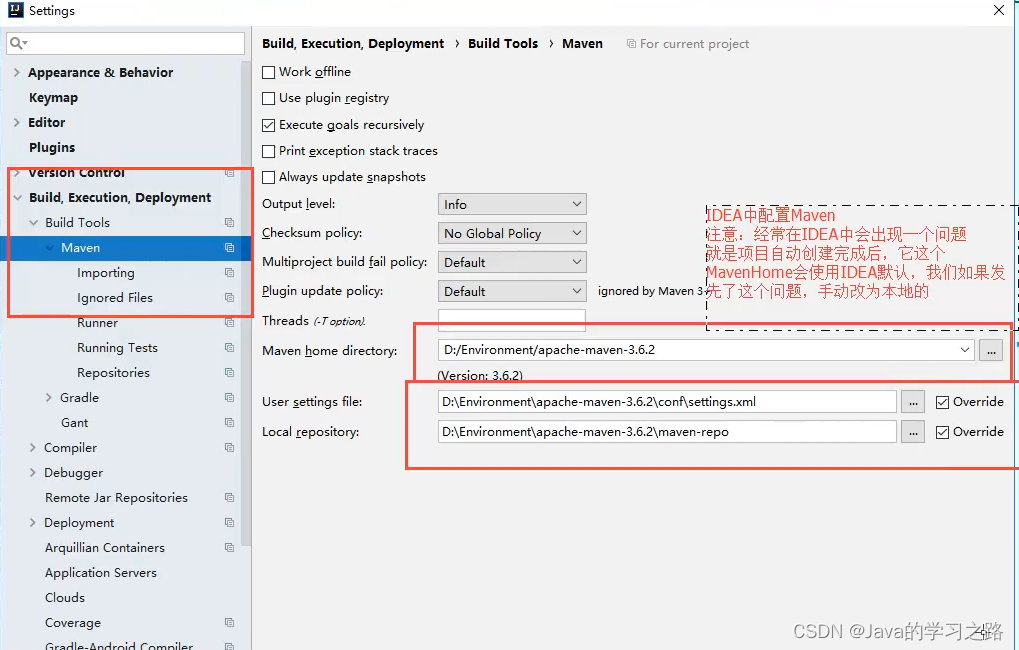
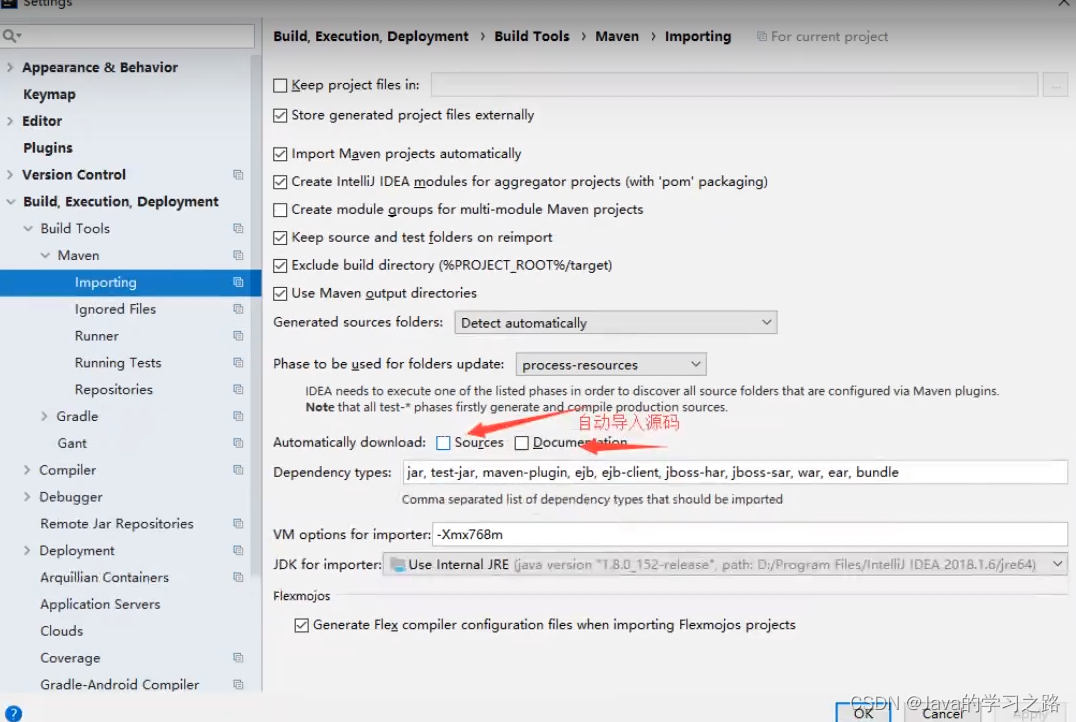
![[外链图片转存失败,源站可能有防盗链机制,建议将图片保存下来直接上传(img-X21923IA-1644967614677)(C:\Users\17614\AppData\Roaming\Typora\typora-user-images\image-20220216051442880.png)]](https://img-blog.csdnimg.cn/36009adc1bf6404f992dfcaaf04b22ae.png?x-oss-process=image/watermark,type_d3F5LXplbmhlaQ,shadow_50,text_Q1NETiBASmF2YeeahOWtpuS5oOS5i-i3rw==,size_20,color_FFFFFF,t_70,g_se,x_16)
![[外链图片转存失败,源站可能有防盗链机制,建议将图片保存下来直接上传(img-t4qRke9h-1644967614677)(C:\Users\17614\AppData\Roaming\Typora\typora-user-images\image-20220216052019651.png)]](https://img-blog.csdnimg.cn/794e8829f1ab4449b68ee8971b6cd226.png?x-oss-process=image/watermark,type_d3F5LXplbmhlaQ,shadow_50,text_Q1NETiBASmF2YeeahOWtpuS5oOS5i-i3rw==,size_20,color_FFFFFF,t_70,g_se,x_16)
![[外链图片转存失败,源站可能有防盗链机制,建议将图片保存下来直接上传(img-XBZhgLpr-1644967614678)(C:\Users\17614\AppData\Roaming\Typora\typora-user-images\image-20220216052041602.png)]](https://img-blog.csdnimg.cn/d61d3d0c266a4ce9ac0c7648550012c3.png?x-oss-process=image/watermark,type_d3F5LXplbmhlaQ,shadow_50,text_Q1NETiBASmF2YeeahOWtpuS5oOS5i-i3rw==,size_20,color_FFFFFF,t_70,g_se,x_16)
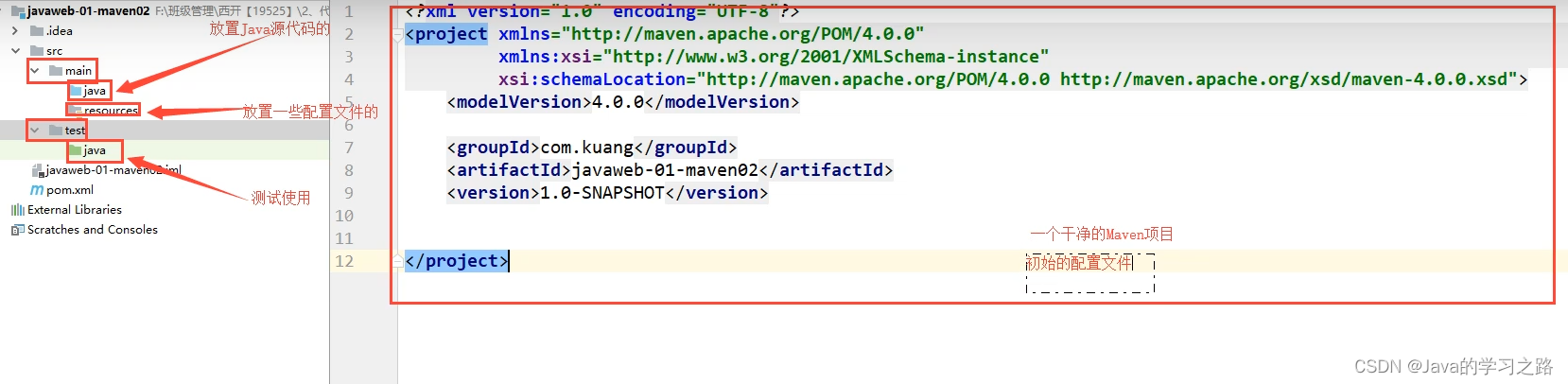
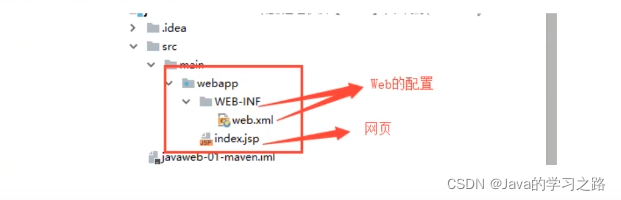
![[外链图片转存失败,源站可能有防盗链机制,建议将图片保存下来直接上传(img-pYFp360w-1644967614679)(C:\Users\17614\AppData\Roaming\Typora\typora-user-images\image-20220216052659952.png)][外链图片转存失败,源站可能有防盗链机制,建议将图片保存下来直接上传(img-BGX4Vi6G-1644967614679)(C:\Users\17614\AppData\Roaming\Typora\typora-user-images\image-20220216053236522.png)]](https://img-blog.csdnimg.cn/eb71e933419c4476b1456eca61e85ee5.png?x-oss-process=image/watermark,type_d3F5LXplbmhlaQ,shadow_50,text_Q1NETiBASmF2YeeahOWtpuS5oOS5i-i3rw==,size_17,color_FFFFFF,t_70,g_se,x_16)


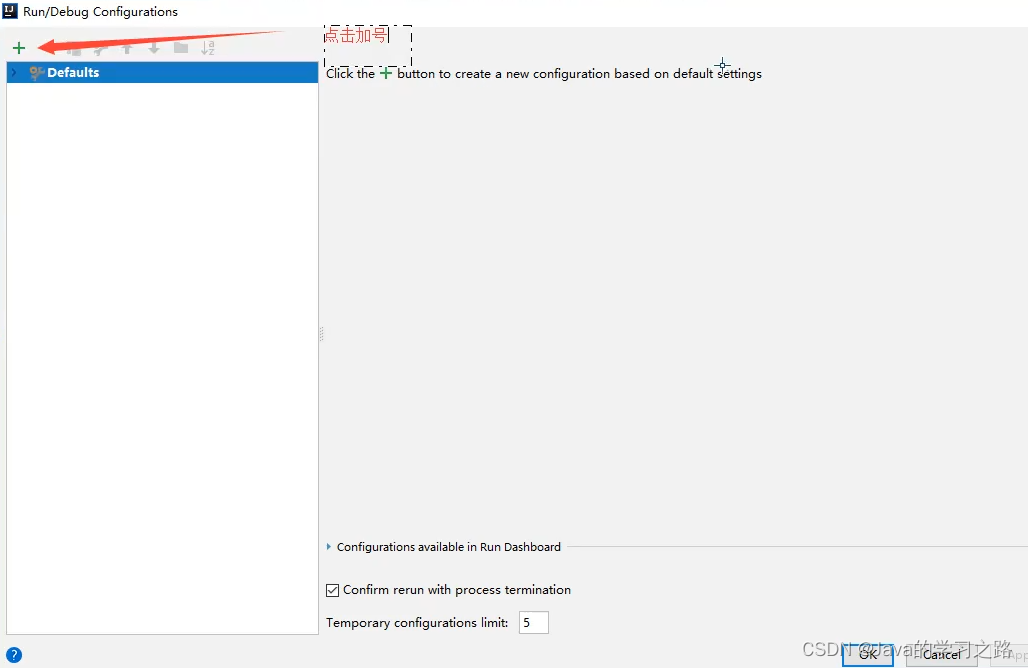

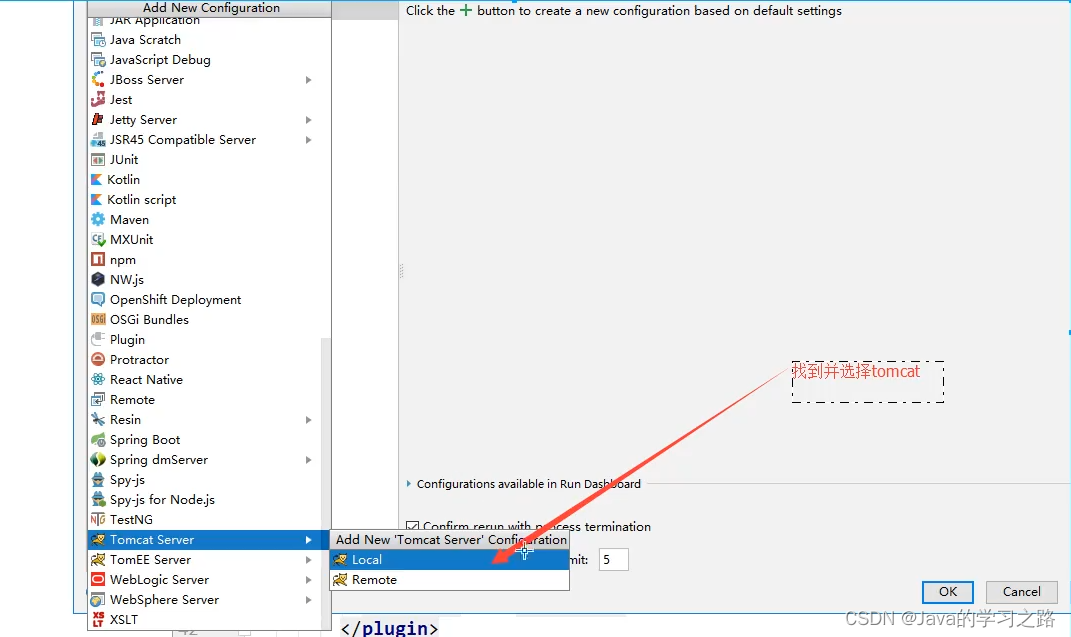
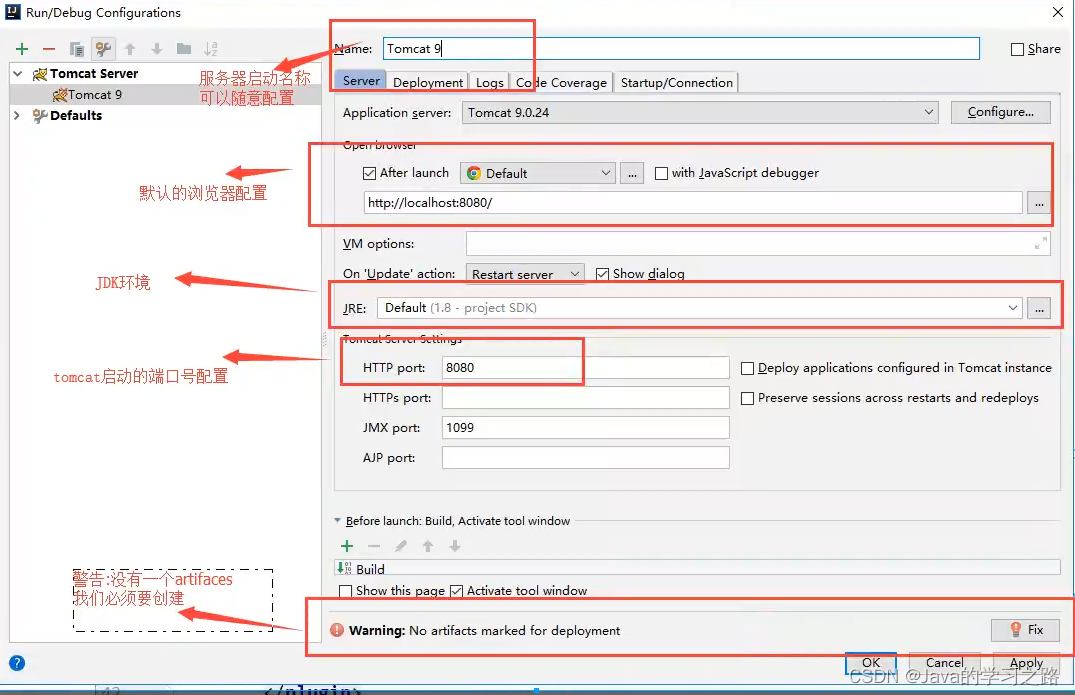
![[外链图片转存失败,源站可能有防盗链机制,建议将图片保存下来直接上传(img-KyZFrYXS-1644967614683)(C:\Users\17614\AppData\Roaming\Typora\typora-user-images\image-20220216054818623.png)]](https://img-blog.csdnimg.cn/606efefa310d40a78adeb0ce853f89d3.png?x-oss-process=image/watermark,type_d3F5LXplbmhlaQ,shadow_50,text_Q1NETiBASmF2YeeahOWtpuS5oOS5i-i3rw==,size_19,color_FFFFFF,t_70,g_se,x_16)
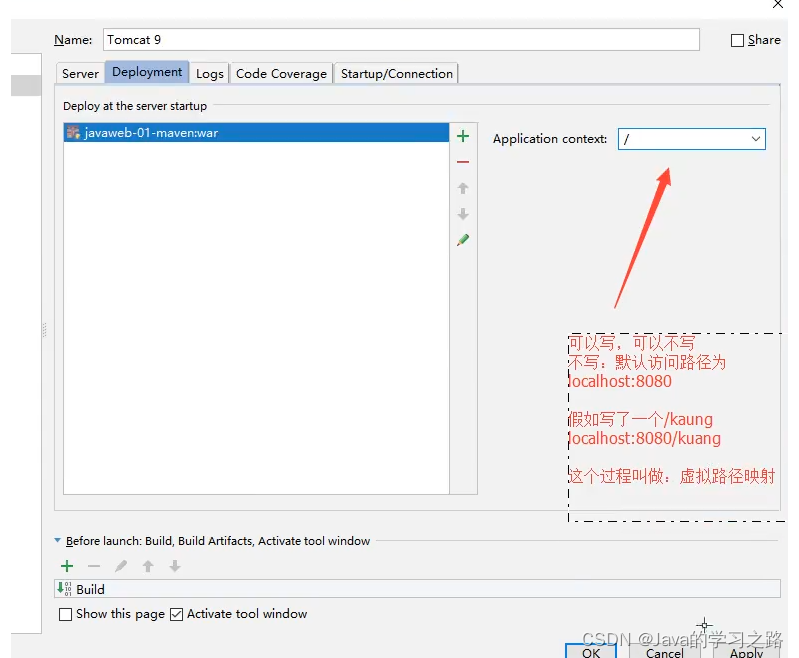
![[外链图片转存失败,源站可能有防盗链机制,建议将图片保存下来直接上传(img-5Lm0044h-1644967614684)(C:\Users\17614\AppData\Roaming\Typora\typora-user-images\image-20220216062204948.png)]](https://img-blog.csdnimg.cn/b2edcf0bc0aa4f8bae9a4eda78b6b4b1.png?x-oss-process=image/watermark,type_d3F5LXplbmhlaQ,shadow_50,text_Q1NETiBASmF2YeeahOWtpuS5oOS5i-i3rw==,size_20,color_FFFFFF,t_70,g_se,x_16)
![[外链图片转存失败,源站可能有防盗链机制,建议将图片保存下来直接上传(img-E772J9El-1644967614685)(C:\Users\17614\AppData\Roaming\Typora\typora-user-images\image-20220216062558209.png)]](https://img-blog.csdnimg.cn/a077ebc9a8ff4806b99c25b9d116ec25.png?x-oss-process=image/watermark,type_d3F5LXplbmhlaQ,shadow_50,text_Q1NETiBASmF2YeeahOWtpuS5oOS5i-i3rw==,size_20,color_FFFFFF,t_70,g_se,x_16)
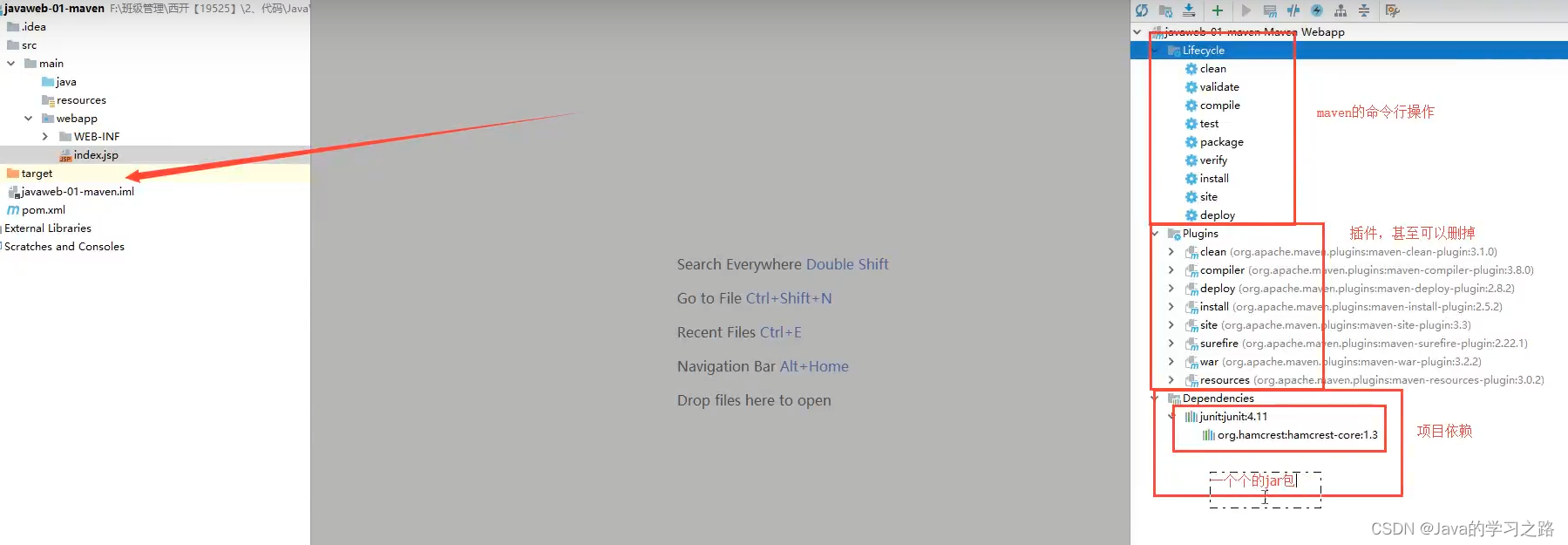
![[外链图片转存失败,源站可能有防盗链机制,建议将图片保存下来直接上传(img-ozGCrl8X-1644967614686)(C:\Users\17614\AppData\Roaming\Typora\typora-user-images\image-20220216065016133.png)]](https://img-blog.csdnimg.cn/d2c3a9ecef63426580acdfc59f0ef291.png?x-oss-process=image/watermark,type_d3F5LXplbmhlaQ,shadow_50,text_Q1NETiBASmF2YeeahOWtpuS5oOS5i-i3rw==,size_20,color_FFFFFF,t_70,g_se,x_16)
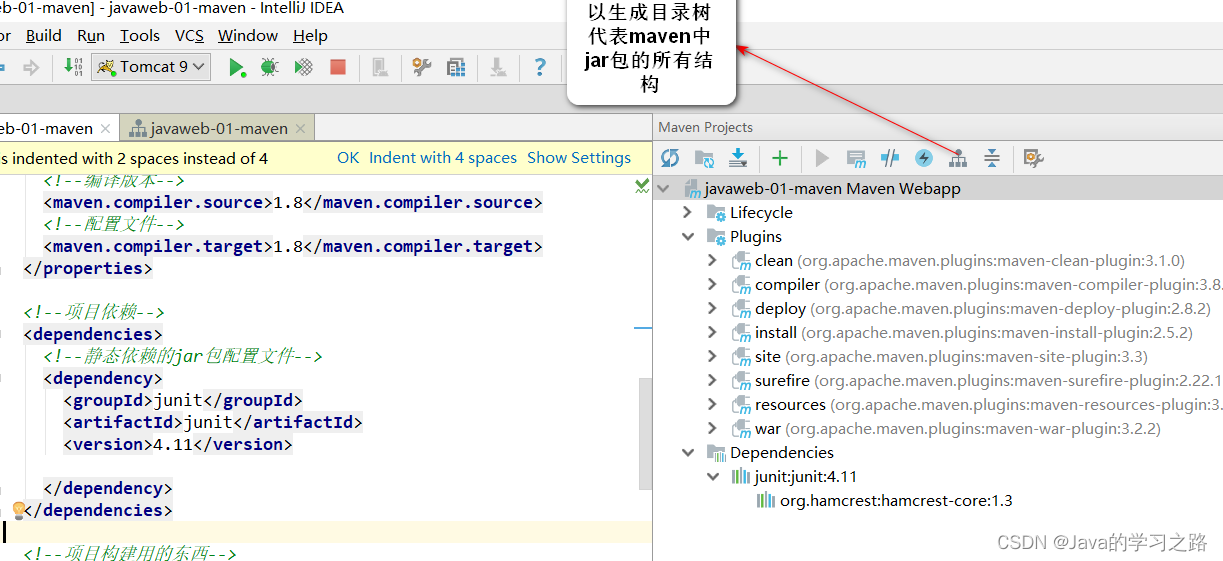
![[外链图片转存失败,源站可能有防盗链机制,建议将图片保存下来直接上传(img-ajPl1ZvU-1644967614687)(C:\Users\17614\AppData\Roaming\Typora\typora-user-images\image-20220216070355752.png)]](https://img-blog.csdnimg.cn/80cb21c984cf4d1ab61a1b94094c1d25.png?x-oss-process=image/watermark,type_d3F5LXplbmhlaQ,shadow_50,text_Q1NETiBASmF2YeeahOWtpuS5oOS5i-i3rw==,size_20,color_FFFFFF,t_70,g_se,x_16)
![[外链图片转存失败,源站可能有防盗链机制,建议将图片保存下来直接上传(img-VNm3uuzr-1644967614688)(C:\Users\17614\AppData\Roaming\Typora\typora-user-images\image-20220216070405375.png)]](https://img-blog.csdnimg.cn/8ce105e15b1b45d98dd381ee3b101857.png?x-oss-process=image/watermark,type_d3F5LXplbmhlaQ,shadow_50,text_Q1NETiBASmF2YeeahOWtpuS5oOS5i-i3rw==,size_20,color_FFFFFF,t_70,g_se,x_16)